AppStoreでインストール
こんにちは、徳です。
デジタルDIYができるようコーディング・プログラミング・画像加工・動画編集などを本やYouTubeで勉強しています。
現在は初心者なので、とにかくゆっくり進んでいくと思います。
また、「間違っていること」や「こうした方が良いよ」などがあれば、コメントなどしていただけたら幸いです。
では、いきましょう!
GarageBand
今回は、
GarageBandの環境構築
です。
GarageBandの環境設定のため、
GarageBandのインストール方法
を紹介します。

インストールすれば使用できます。
それではよろしくお願いします。
環境構築とは
環境構築とは
環境構築とは、
そのソフトを実行できるようにする環境を自分のコンピュータに整える
ことです。
必要なもの
GarageBandを使用するのに必要なものは、
OS

GarageBand

です。
そのため、macOSなどのパソコンにGarageBandをインストールしましょう。

残念ながら、WindowsではGarageBandは使用できません。
インストール方法
GarageBand
先に知ること
Launchpadにあるか確認しましょう
最近のmacOSなどには、GarageBandが最初からインストールされています。
そのためインストールする前に、
Launchpad
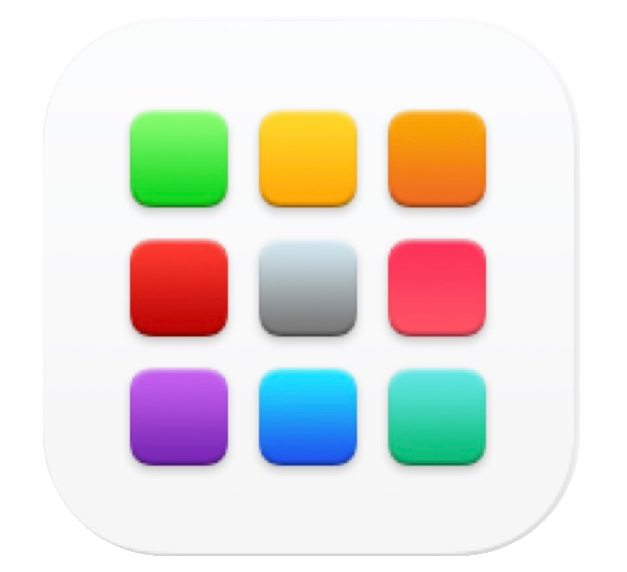
で確認しましょう。

あれはこの記事は終了ですw
インストール
1、AppStoreを開く
Macのため、アプリは
AppStore
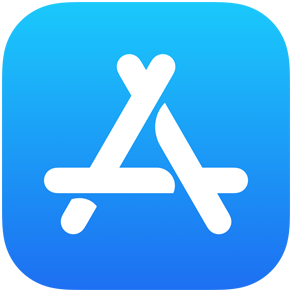
でインストールします。
2、[GarageBand]を検索
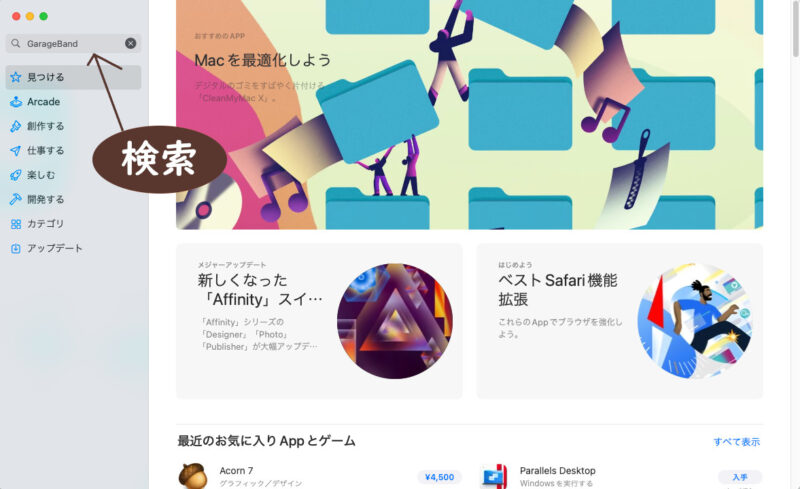
3、[入手]を選択
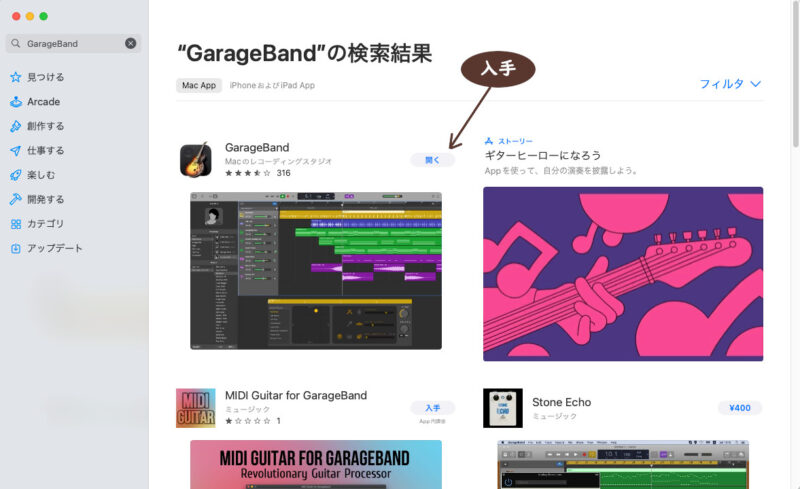

私はすでにインストールされてるため、
[開く]になっています。
4、入手後自動的にインストールが開始される
入手したら自動的にインストールが開始されます。

あとは終わるまで待ちましょう。
5、完了
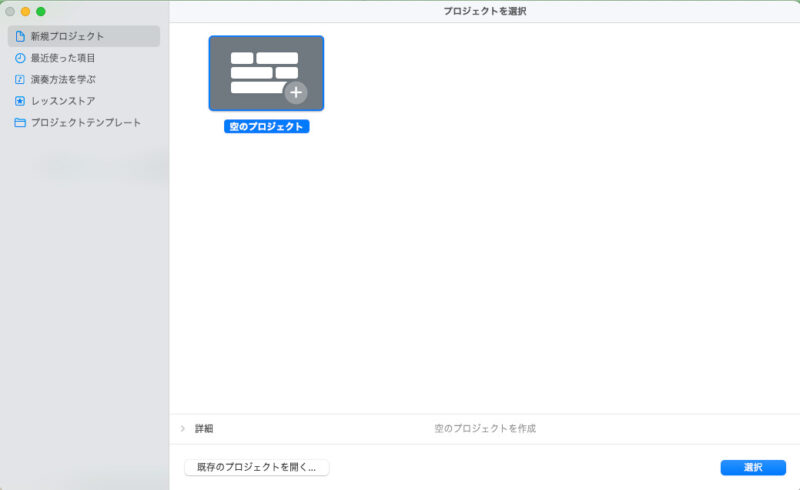

完了して開いたら表示されます。
まとめ
今回は、
音楽作成に使うGarageBandのインストール方法
です。
GarageBandは、Mac専用の音楽作成ソフトです。
もともとインストールされている可能性があります。
しかし、もしインストールされていなければ、Mac専用のためAppStoreからインストールすることで簡単に環境設定は終了です。
これから、少しずつですが一緒に勉強していきましょう。



コメント